Şu an okuyorsunuz: Eksiksiz çözüm: 0xc1900107 hatasını güncelleyin Windows 10 7
Bildiğiniz gibi, Microsoft hayal ediyor Windows Hizmet olarak 10. Bu, düzenli güncellemelerin onu iyileştirdiği ve iyileştirdiği tek bir işletim sistemine sahip olduğu anlamına gelir. Bunu akılda tutarak, kullanıcıların önemli güncellemeleri yüklemeleri gerekir. Windows 10, şu anda en iyi deneyimi ve performansı elde etmek için.
Windows 10’un kullanıcılar için çeşitli güncelleme hatalarına neden olduğu biliniyor ancak bu yazımızda belirli bir sorundan bahsedeceğiz: hata kodu 0xc1900107. Bu sorun genellikle daha büyük bir güncelleme yüklemeye çalıştığınızda ortaya çıkar. Windows 10 (yıldönümü güncellemesi veya içerik oluşturucu güncellemesi). Bu nedenle, mümkün olan en kısa sürede çözülmelidir. Ve size bu makalede nasıl olduğunu göstereceğiz.
0xc1900107 hata kodu nasıl işlenir? Windows on
Hata 0xc1900107 bazı güncellemeleri yüklemenizi engelleyebilir ve bu nedenle sistem güvenliğiniz etkilenebilir Bu hatadan bahsederken, kullanıcılar tarafından bildirilen bazı benzer sorunlar şunlardır:
Windows 10 güncellemesi yüklenemedi – Bu sorun, bilgisayarınızdaki üçüncü taraf uygulamalardan kaynaklanıyor olabilir. Bu sorunu yaşıyorsanız, sürücülerinizi güncellemeyi ve virüsten koruma yazılımınızı devre dışı bırakmayı deneyin. Hata kodu 0xc1900107 Güncelleme oluşturucu – Bu sorun, Creators Update yüklemesi sırasında bildirildi, ancak çoğu güncellemede görünür durumda. Bu sorunu yaşıyorsanız, USB aygıtlarını çıkarın ve sorunun çözülüp çözülmediğine bakın. Windows 10 tur başarısız güncelleme – Bazen yüklemeye çalışırken bir döngüye takılıp kalabilirsiniz. Windows Güncelle Bu olursa, lütfen yeniden başlatın Windows Bileşenleri güncelleyin veya güncellemeleri manuel olarak indirip yüklemeyi deneyin.
1. çözüm – Virüsten koruma yazılımınızı kontrol edin
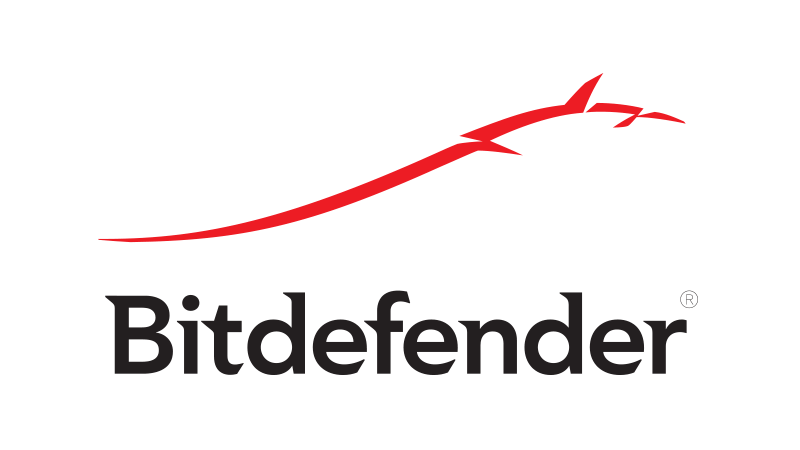
Güncelleme yapmaya çalıştığınızda 0xc1900107 hatası alıyorsanız, sorun anti-virüs yazılımınızla ilgili olabilir. Anti-virüs yazılımı sizi çevrimiçi tehditlerden koruyacak olsa da, anti-virüs yazılımının sisteme müdahale edebileceğini ve bu ve diğer hatalara neden olabileceğini de bilmelisiniz.
Sorunun virüsten koruma yazılımınızdan kaynaklandığından şüpheleniyorsanız, bazı virüsten koruma özelliklerini devre dışı bırakmayı deneyin ve yardımcı olup olmadığına bakın. Bu işe yaramazsa, antivirüsünüzü tamamen devre dışı bırakmayı deneyebilirsiniz. En kötü senaryoda, sorunu çözmek için virüsten koruma yazılımınızı tamamen kaldırmanız gerekebilir.
Sorunu çözen virüsten koruma yazılımını kaldırırsanız, farklı bir virüsten koruma çözümüne geçmeyi düşünebilirsiniz. Piyasada birçok harika anti-virüs aracı var ve yeni bir antivirüs arıyorsanız, düşünmenizi öneririz. Bitdefender mükemmel koruma sağladığı ve sisteminize hiçbir şekilde müdahale etmediği için
2. Çözüm – Sürücülerinizi güncelleyin
Sürücünüz güncel değilse, bazen 0xc1900107 hata kodu görünebilir. Sürücüleri oldukça önemlidir çünkü bilgisayarınızın donanımınızla doğru şekilde iletişim kurmasını sağlarlar. Ancak belirli bir sürücü güncel değilse, sorun yaşayabilirsiniz.
Bu sorunu çözmek için, grafik kartı, ses kartı, ağ kartı, yonga seti vb. gibi tüm önemli bileşenlerin sürücülerini güncellemelisiniz. Sürücüyü en son üreticiden indirerek manuel olarak yapabilirsiniz.
Öte yandan, sadece birkaç tıklama ile tüm sürücülerinizi güncellemek istiyorsanız, sizin için gerekli sürücüleri indirip yükleyecek otomatik bir çözüm var.
3. Çözüm – Güncelleme için hata ayıklayıcıyı çalıştırın
Denememiz gereken ilk şey araba kullanmak Windows Sorun gidericiyi güncelleyin. Bu, Microsoft’un, güncellemelerle ilgili az çok ciddi sorunları çözmek için özel olarak tasarlanmış kendi aracıdır. Windows. Yükseltme hata ayıklayıcısını çalıştırmak için şu talimatları izleyin:
- İndirmek Windows Sorun gidericiyi Microsoft’tan güncelleyin Aracı başlatın > ekrandaki talimatları izleyin. Güncellemeyi tekrar yüklemeyi deneyin.
4. çözüm – $WINDOWS’u silin. ~ Klasör BT
fazla Windows Kaldırmayı önermeden önce 10 kullanıcı bu sorunla karşılaştı $WINDOWS. ~ BT Dizin sorunu çözer. Bu klasörü bilmiyorsanız, sistemin önceki sürümünden bazı kullanıcı verilerinizi kaydedecektir. Ancak bazı durumlarda bu veriler yükseltme sorunlarına neden olabilir. Bu klasörü silmek için:
- Dosya Gezgini’ni açın ve şuraya gidin: Bu bilgisayar > Yerel disk (C)
 (veya sabit sürücü sisteminiz). Şimdi tıklayın görüş ve yazdığı kutuyu işaretleyin Gizlenmiş dosyalar.
(veya sabit sürücü sisteminiz). Şimdi tıklayın görüş ve yazdığı kutuyu işaretleyin Gizlenmiş dosyalar. adlı klasörü bulun $WINDOWS. ~ BT. Yeniden adlandırın veya silin.
adlı klasörü bulun $WINDOWS. ~ BT. Yeniden adlandırın veya silin.Ardından sisteminizi bir kez daha güncellemeyi deneyin. Sorun devam ederse başka bir çözüme geçin.
5. Çözüm – SFC gerçekleştirin.
Son olarak, yukarıdaki çözümlerden hiçbiri sizin için işe yaramazsa, bir SFC taraması yapmayı deneyin. Bu, güncelleme hataları da dahil olmak üzere sistemle ilgili çeşitli sorunları çözmek olan Windows yerleşik aracıdır. Bir SFC taraması çalıştırmak için aşağıdakileri yapın:
- baskı yapmak Windows Anahtar + X ve Seç Sistem simgesi (Yönetici). Sistem simgesi hakkında mevcut değil, ayrıca kullanabilirsiniz Powershell (yönetici).
 Komut satırı türü için sfc / scannow.
Komut satırı türü için sfc / scannow.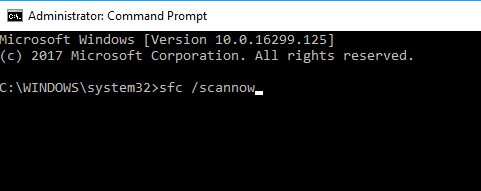 İşlem birkaç dakika sürecektir. Bu yapıldığında, sistemi kapatın
İşlem birkaç dakika sürecektir. Bu yapıldığında, sistemi kapatınSFC taraması sorununuzu çözemezse, bir DISM taraması kullanmayı düşünün. Bunu yapmak için yapmanız gereken tek şey:
- açık Sistem simgesi yönetici girişi olarak DISM / Çevrimiçi / Görüntüyü temizle / Sağlığı geri yükle ve bas Giriş yapmak çalıştırmak için
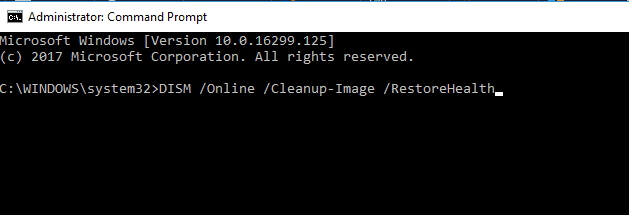 DISM taraması şimdi başlar. Tarama yaklaşık 20 dakika veya daha fazla sürebilir, bu nedenle taramayı yarıda kesmeyin.
DISM taraması şimdi başlar. Tarama yaklaşık 20 dakika veya daha fazla sürebilir, bu nedenle taramayı yarıda kesmeyin.Tarama tamamlandığında, sorunun çözülüp çözülmediğini kontrol edin. Sorun devam ederse veya önceki SFC taramasını çalıştıramadıysanız, tekrarladığınızdan emin olun. Her iki taramayı da çalıştırdıktan sonra sorun çözülmelidir.
6. Çözüm – USB cihazının bağlantısını kesin
Bazen 0xc1900107 hatasına bazı USB aygıtları neden olabilir. Bazı kullanıcılar, kablosuz USB adaptörünün bu soruna neden olabileceğini bildirmiştir, bu nedenle bir USB adaptörünüz varsa, onu çıkardığınızdan emin olun.
Diğer USB aygıtları da bu soruna neden olabilir ve sorunu çözmek için tüm gereksiz USB aygıtlarını bilgisayarınızdan ayırmalısınız. Buna yazıcılar, oyun kumandaları, harici sabit sürücüler, flash sürücüler vb. dahildir. Temel olarak, klavye ve fare dışındaki tüm aygıtların fişini çekmeniz gerekir.
Gereksiz USB aygıtlarının bağlantısını kestikten sonra bilgisayarınızı yeniden güncellemeyi deneyebilirsiniz.
7. çözüm – yeniden başlatma Windows Bileşenleri güncelleme
Kullanıcılara göre, yükseltme işlemi sırasında 0xc1900107 hatası almaya devam ederseniz, sorunun nedeni şu olabilir: Windows Bileşenleri güncelleyin. Ancak, sorunu yalnızca gerekli bileşenleri geri yükleyerek çözebilirsiniz.
Bu nispeten basittir ve bunu yapmak için komut isteminden bazı komutları çalıştırmanız yeterlidir. sistem. Bunu nasıl yapacağınız aşağıda açıklanmıştır:
- açık Sistem simgesi yönetici olarak Aşağıdaki komutları tek tek çalıştırın: netstoppbitar wuauserv uygulamalarstvc netstopp cryptsvc netstop Temiz %systemroot% Yazılım Dağıtım Yazılımı Dağıtım Yazılımı.bak %systemroot%system32 catroot2 catroot2.bak’ı temizleyin ağ başlangıç biti wuauserv appstvc netstart cryptsvc ağ başlatma
Tüm bu komutları çalıştırdıktan sonra bilgisayarınızı yeniden başlatın ve sorunun çözülüp çözülmediğini kontrol edin. Bu komutları manuel olarak çalıştırmak istemiyorsanız, bunları otomatik olarak çalıştıran bir komut dosyası da oluşturabilirsiniz. Size nasıl oluşturulacağını gösteriyoruz Windows Önceki makalelerimizden birinde sıfırlama komut dosyası güncellendi, bu nedenle daha fazla talimat için kontrol ettiğinizden emin olun.
çözüm 8 – Gerekli güncellemeleri manuel olarak indirin
0xc1900107 hatası nedeniyle belirli bir güncelleştirmeyi yükleyemiyorsanız, güncelleştirmeyi her zaman Microsoft Update Kataloğu’ndan indirebilirsiniz. Bunu yapmak için önce güncelleme kodunu bilmeniz gerekir.
Onu bulmanın en kolay yolu gitmektir. Windows Güncellemenin yanındaki numarayı güncelleyin ve kontrol edin. Güncelleme kodu KBXXXXXXX gibi görünüyor. Kodu aldıktan sonra aşağıdakileri yapın:
- Microsoft web sitesi Güncelleme Dizini’ne gidin. Yüklemeye çalıştığınız güncellemenin güncelleme kodunu arama alanına girin. Eşleşen güncellemelerin bir listesi görüntülenir. İstediğiniz güncellemeyi bulun ve tıklayın indirmek indirmek için. Sürüm için listelenen sürümlerin olacağını unutmayın. Windows 32 bit ve 64 bit, bu nedenle sistem mimarinize uygun sürümü seçtiğinizden emin olun.

Güncellemeyi indirdikten sonra, çok fazla sorun yaşamadan yükleyebilmelisiniz.
Herhangi bir yorumunuz, sorunuz veya öneriniz varsa, lütfen aşağıdaki yorumlarda bize bildirin. Daha fazlası için Windows Çözüm güncellemeleri ve daha fazla bilgi için bize bakın Windows Güncelleme Merkezi.
editörden Note: Bu gönderi ilk olarak Mart 2017’de yayınlandı ve o zamandan beri tamamen güncellendi ve yeni, doğru ve kapsamlı olacak şekilde güncellendi.
GÖRMENİZ GEREKEN İLGİLİ HİKAYE
